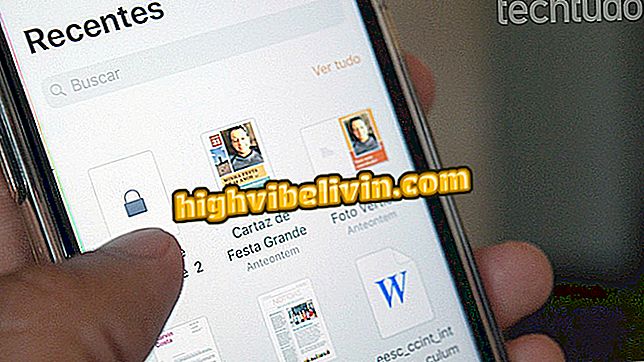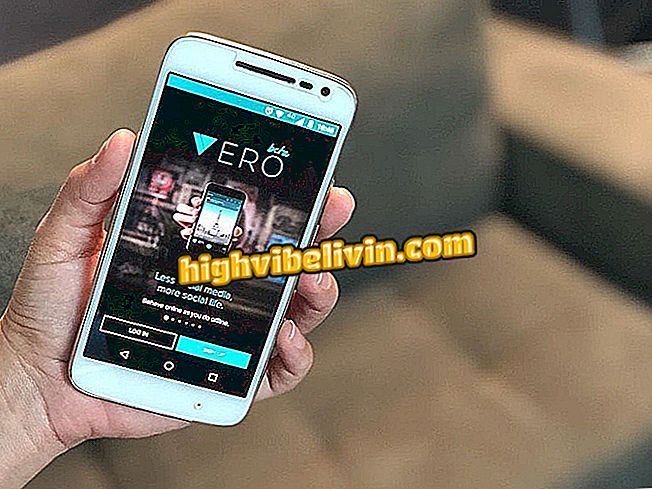„Instagram for Windows 10“ dabar skelbia nuotraukas ir istorijas; pamatyti, kaip
„Windows 10“ programos Instagram dabar leidžia vartotojams skelbti nuotraukas ir vaizdo įrašus iš savo kompiuterio. Naujiena buvo išleista antradienį (1) ir suteikia paramą leidybai pašaruose ir istorijose, taip pat filtrų ir kitų vaizdo redagavimo įrankių naudojimu. Nepaisant to, galima tik oficialiai naudoti vaizdus iš kompiuterio kameros.
Instagram laimi lipdukus ir kitas naujienas LGBTQ pasididžiavimo mėnesiui
Be leidybos priemonės, „Windows 10“ Instagram parodys programų pokalbių siuntimo nuorodas. Jei norite naudoti naujas funkcijas, tiesiog patikrinkite, ar „Windows“ parduotuvėje turite naujausią programos versiją.
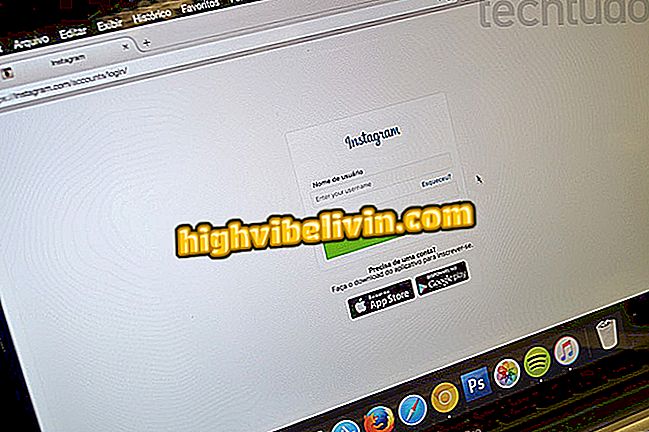
Instagram kompiuteryje
Programa: gaukite techninius patarimus ir naujienas savo telefone
Nuotraukų skelbimas į profilį
Skelbimų, naudojant kompiuterį, kūrimo procesas yra panašus į išmanųjį telefoną. Tačiau bandymo metu programa buvo nestabili ir nesuderinama su kai kuriomis funkcijomis.
1 veiksmas. „Instagram“ pradiniame ekrane atidarykite „+“ mygtuką apatiniame programos juostoje;
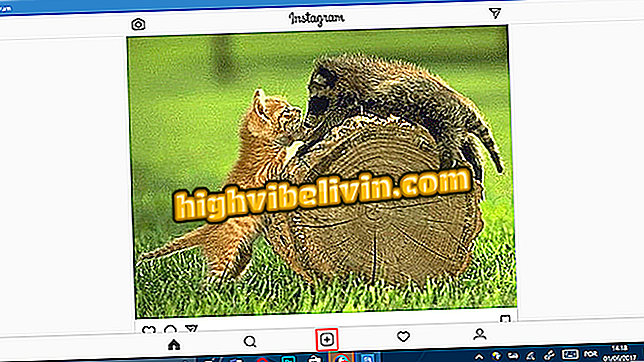
„Instagram“, skirta „Windows 10“, dabar pasidalijo nuotraukomis ir vaizdo įrašais
2 veiksmas. Programa atvers jūsų vaizdo kameros vaizdą ir galėsite pasirinkti, ar apačioje yra skelbiama nuotrauka ar vaizdo įrašas. Iki šiol „Galerija“ funkcija vis dar neveikia;
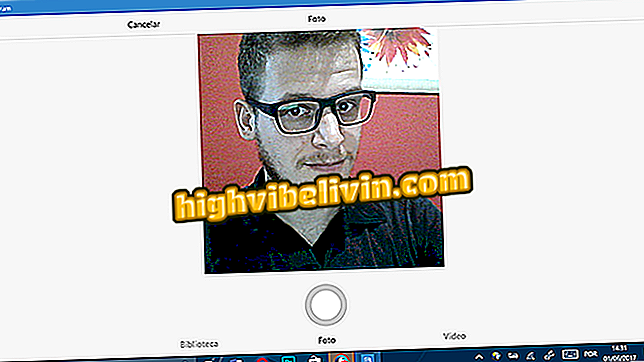
Vartotojas gali fotografuoti ar kurti vaizdo įrašus Instagram su kompiuterio kamera
3 veiksmas. Po fotografavimo naudotojas gali taikyti filtrus ir naudoti redagavimo priemones. Norėdami tęsti, palieskite ekrano viršuje esantį rodyklę;

Vartotojas gali taikyti Instagram filtrus ir redaguoti nuotraukas
4 žingsnis. Paskutiniame ekrane galite įterpti antraštę, vietą ir paskelbti kituose socialiniuose tinkluose, pvz., „Facebook“ ir „Twitter“. Po redagavimo viską palieskite bendrinti;
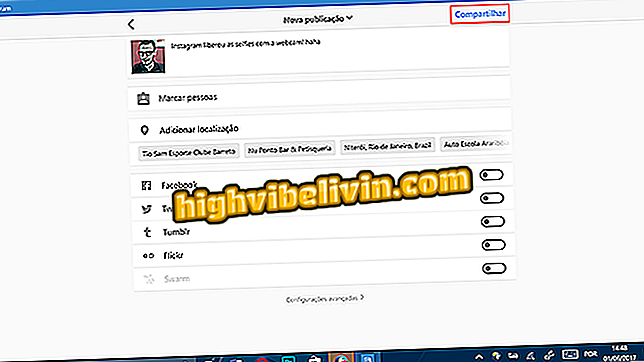
Vartotojas gali įvesti antraštę, žymėti žmones ir pridėti vietą Instagram prie kompiuterio
5. Palaukite, kol Instagram įkels nuotrauką ar vaizdo įrašą, kuris bus rodomas jūsų profilyje;

„Windows 10 Instagram“ paskelbs nuotrauką su kompiuterio kamera
Ten! Dabar jūs žinote, kaip padaryti leidinius naudodami Instagram kompiuterį!
Kaip paskelbti istorijas
1 veiksmas. „Instagram“ pradiniame ekrane palieskite kameros mygtuką;
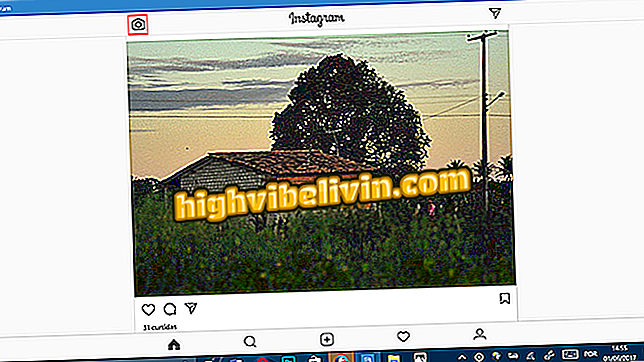
Palieskite fotoaparato piktogramą, jei norite publikuoti nuotraukas „Instagram“ sistemoje „Windows 10“
2 veiksmas. Programa paprastai atidarys fotoaparato sąsają ir vartotojas gali pasirinkti, ar naudoti įprastą režimą, bumerangą ar laisvą ranką;
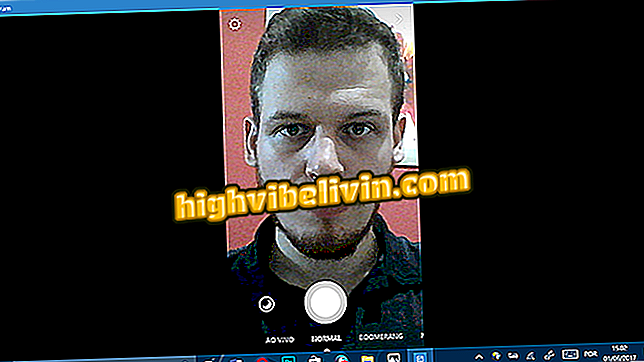
„Instagram“ pateikia įprastą režimą, „Boomerang“ ir laisvų rankų įrangą „Stories“ kameroje
3 žingsnis. Užfiksavęs nuotrauką, naudotojas gali taikyti filtrus, lipdukus, piešinius ir tekstus taip, kaip jis daro su mobiliuoju telefonu;
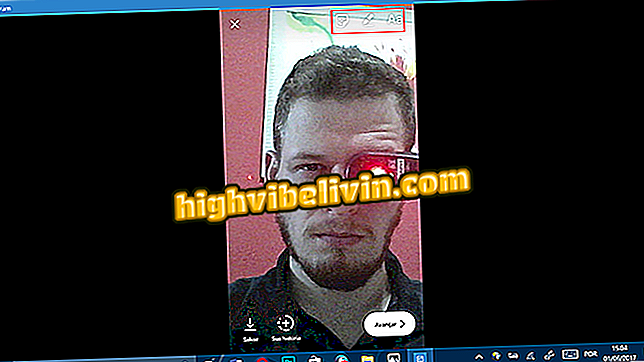
„Windows 10 PC Instagram“ pateikia tuos pačius mobiliojo redagavimo įrankius
4 žingsnis. Jei norite paskelbti tiesiogiai į savo istoriją, spustelėkite „+ Jūsų istorija“ arba „Kitas“. Galite siųsti kitiems draugams „Direct“, paliesdami „Siųsti“;
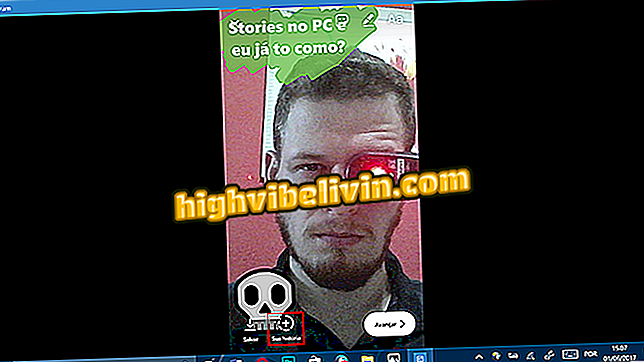
Spustelėkite mygtuką, kad paskelbtumėte istoriją Instagram iš savo kompiuterio
Kaip publikuoti senus vaizdus iš kompiuterio
Nors galerijos funkcijos problema nėra išspręsta, naudotojas gali naudoti tik kamerą Instagram galerijoje. Tačiau, jei norite publikuoti senas nuotraukas, galite naudoti „Windows 10“ bendrąjį bendrinimą. Štai kaip.
Žingsnis 1. „Windows“ naršyklėje, nuotraukų programoje ar bet kurioje kitoje „Windows“ parduotuvės programoje ieškokite mygtuko „Dalintis“;
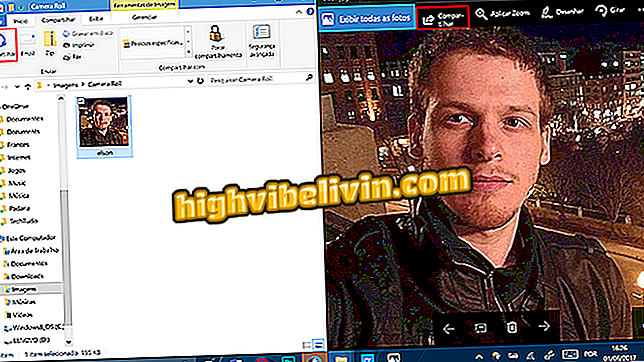
Spustelėkite „Windows 10“ programų „Share“ mygtuką
2. Atidarytame lange pasirinkite „Instagram“;
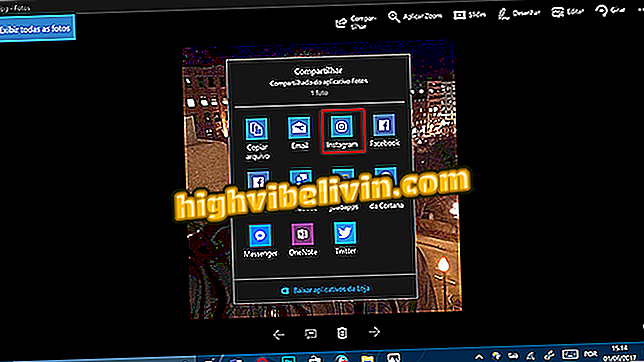
„Windows 10“ bendrinimo ekrane pasirinkite Instagram
3 veiksmas. Jei reikia, programa atidarys apkarpymo ekraną. Kai baigsite, bakstelėkite '' Next '';
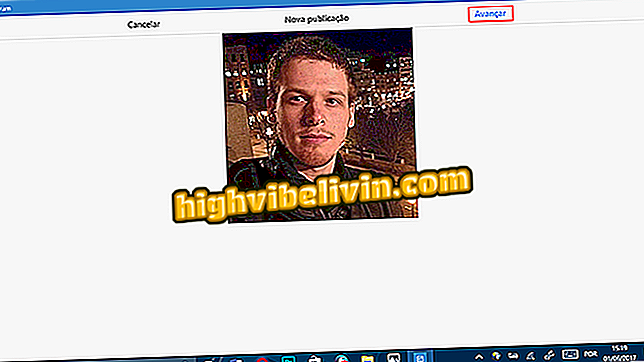
„Windows 10 Instagram“ parodys naudotojui skirtą nuotrauką
Pastaba: bandymų metu nuotrauką galėjo perkelti tik į Instagram klipą naudojant kompiuterio jutiklinį ekraną. Tai reiškia, kad programa neatpažino pelės paspaudimų. Jei neturite nešiojamojo kompiuterio su jutikliniu ekranu, prieš išsiunčiant jį į Instagram, patartina apkarpyti nuotrauką. Šią funkciją turi pati vietinė „Windows 10“ nuotraukų programa.
4 žingsnis. Kitame ekrane įprastai pritaikykite efektus ir vaizdo redagavimą ir palieskite „Kitas“;
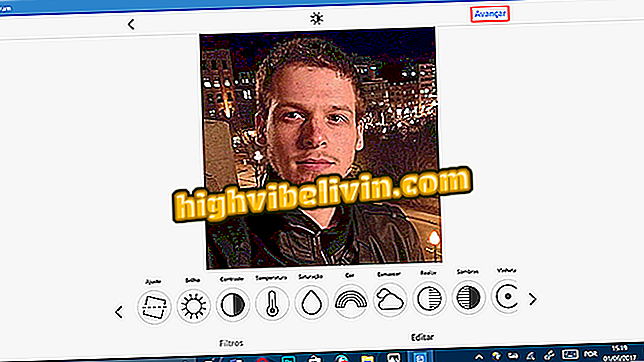
Redaguokite nuotrauką „Windows 10“ sistemoje paprastai prieš paskelbdami
5 žingsnis. Paskutiniame ekrane galite įvesti antraštę, pridėti vietų, pažymėti žmones ir pasirinkti daugiau socialinių tinklų, kad paskelbtumėte nuotrauką. Spustelėkite „Bendrinti“.
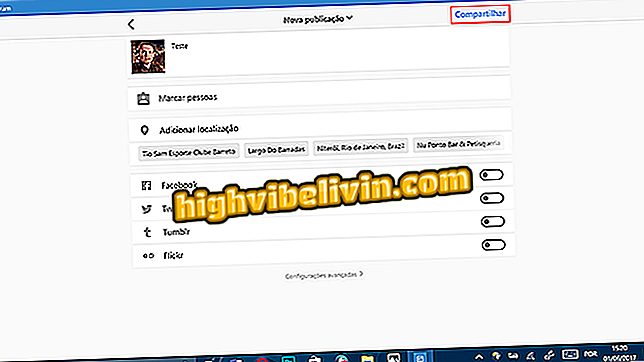
Įrašykite vaizdus ir informaciją prieš paskelbdami Instagram
Koks yra jūsų mėgstamiausias socialinis tinklas? Keitimasis patarimais forume.